Vodič o tome kako pretvoriti OGG u WAV na sustavu Windows/Mac
Također možete imati iste probleme s kompatibilnošću kao i drugi kada govorite o OGG datotekama. Zapravo, mnogi korisnici imaju poteškoća s puštanjem svoje OGG glazbene zbirke na svojim omiljenim sviračima. Uzmite u obzir iTunes i Windows Media Player gdje većina korisnika reproducira svoje audio datoteke. Može biti opterećujuće ako želite reproducirati svoje OGG audio datoteke pomoću ovih playera.
Za razliku od WAV audio datoteka, imate mnogo mogućnosti za media playere zbog činjenice da se mogu reproducirati na različitim digitalnim playerima i uređajima. Stoga će vas ovaj post uputiti kako obaviti ovaj posao koristeći neke od najboljih Pretvarači OGG u WAV prikladno online i offline.
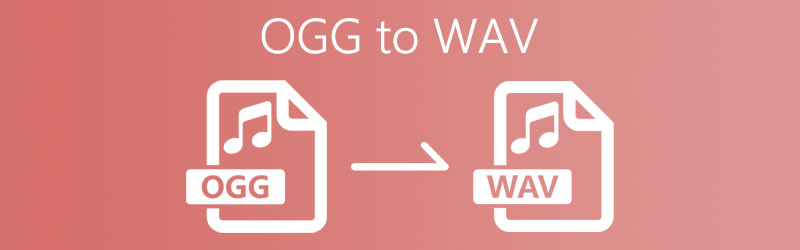

Dio 1. Kako pretvoriti OGG u WAV izvan mreže
1. Vidmore Video Converter
Da biste učinkovito pretvorili OGG u WAV, morate imati pouzdan softver za pretvaranje koji možete koristiti. Vidmore Video Converter je razvijen za ovu vrstu potrebe. To je program s više platformi koji vam omogućuje pretvorbu OGG-a u WAV na Mac i Windows PC. Pomoću ovog programa moći ćete pretvoriti svoje OGG datoteke u druge audio formate, uključujući WAV. U ovoj je aplikaciji prisutna i paketna radna funkcija koja vam olakšava pretvaranje više audio/video datoteka. S druge strane, ako ste u žurbi, možete očekivati da ćete svoje konvertirane datoteke odmah dobiti velikom i ubrzanom brzinom pretvorbe. Dolje su navedeni koraci kako pretvoriti OGG datoteke u WAV pomoću Vidmora.
Korak 1. Preuzmite OGG u WAV pretvarač
Za početak morate preuzeti aplikaciju sa službene web stranice ili kliknite jednu od Besplatno preuzimanje gore navedene gumbe.
Korak 2. Uvezite OGG datoteke
OGG datoteku možete prenijeti klikom na Plus ikona. Zatim odaberite ciljanu OGG datoteku. Također imate mogućnost učitavanja zbirke OGG datoteka klikom na Dodaj datoteke gumb u gornjem lijevom kutu. Zatim odaberite Dodaj mapu i kliknite mapu u kojoj se nalaze vaše OGG datoteke.
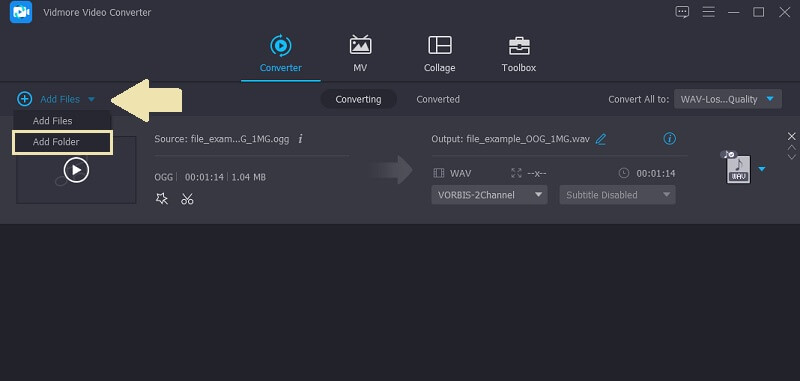
Korak 3. Odaberite izlazni format
Nakon što prenesete svoje OGG datoteke, kliknite na Profil i idite na Audio tab. Na ovoj kartici odaberite WAV format iz opcija u lijevom odjeljku.
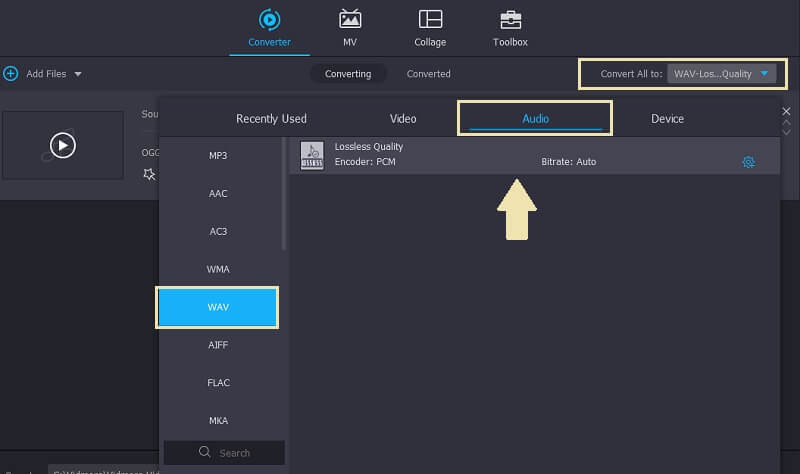
Korak 4. Pretvorite OGG u WAV
Na kraju kliknite gumb Pretvori sve u donjem desnom kutu sučelja. Moći ćete dobiti pregled datoteke kada proces pretvorbe završi.
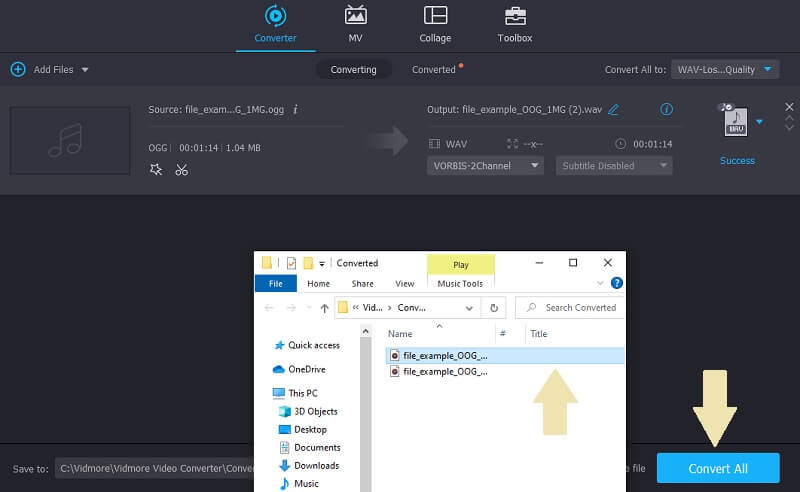
2. Odvažnost
Audacity je besplatni softver za pretvaranje OGG u WAV koji vam može pomoći s obzirom na vaše potrebe pretvaranja zvuka. Ima hrpu korisnih značajki za podešavanje kvalitete zvuka zvuka. Alat možete koristiti i za snimanje zvuka uživo ili pretvaranje iz analognih u digitalne medije. Povrh toga, omogućuje vam uvoz, kombiniranje i uređivanje audio datoteka po želji, a istovremeno ima prednosti izvoza zvuka u različite formate. Za pretvaranje OGG -a u WAV na Audacity -u slijedite dolje navedene korake.
Korak 1. Pokrenite Audacity
Da biste pokrenuli Audacity, najprije morate nabaviti instalacijski program s njegove službene web stranice. Instalirajte i pokrenite program na računalu.
Korak 2. Učitajte OGG datoteku
Dođite do Projekt > Uvoz > Audio. Zatim odaberite OGG datoteku koju je potrebno pretvoriti. Nakon toga OGG datoteku treba učitati u program.
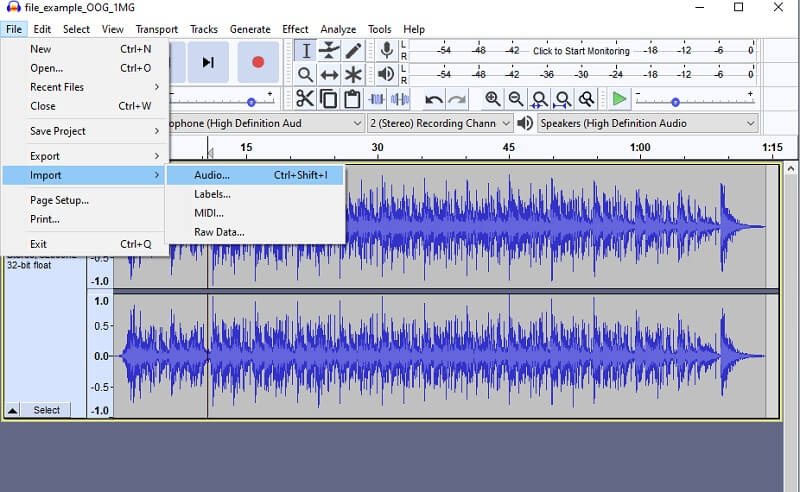
Korak 3. Pretvorite OGG u WAV pomoću programa Audacity
Za pretvaranje OGG datoteke u WAV ponovno kliknite izbornik Datoteka. Postavite pokazivač na Izvoz i odaberite Izvezi kao WAV opcija. Preimenujte datoteku i pritisnite Uštedjeti gumb za potvrdu promjena.
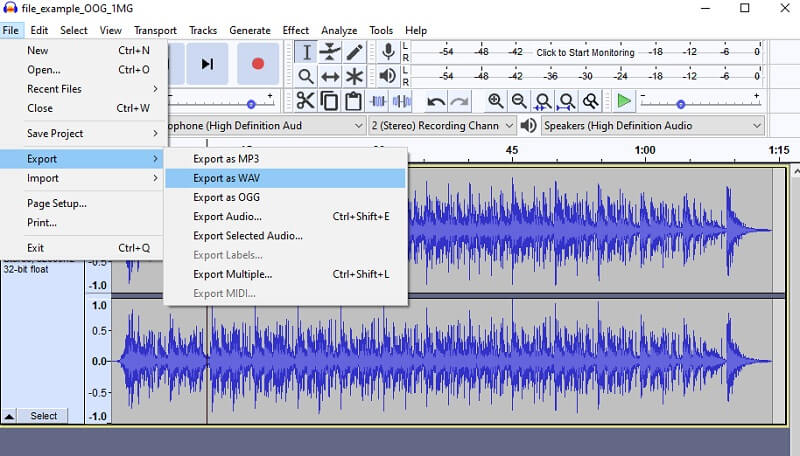
Dio 2. Mrežni pretvarač za besplatno pretvaranje OGG -a u WAV
1. Vidmore besplatni mrežni audio pretvarač
Besplatni internetski pretvarač zvuka Vidmore je internetski program osmišljen kako bi pomogao mrežnim korisnicima pretvoriti audio datoteke u druge formate dajući vam mogućnost pretvaranja OGG-a u WAV. Pomoću ovog programa možete paketno pretvoriti OGG u WAV pod stabilnom internetskom vezom. Stoga bi vam bilo puno lakše pretvoriti više audio datoteka u isto vrijeme. Osim toga, kompatibilan je s gotovo svim preglednicima. Bilo da vam odgovara Google Chrome, Microsoft Edge ili Firefox, alat može učinkovito i učinkovito riješiti pretvorbu. Slijedi pojednostavljeni vodič o tome kako ovaj alat radi.
Korak 1. Za korisnike koji prvi put preuzimaju i instaliraju pokretač programa.
Korak 2. Učitajte svoju OGG datoteku klikom na Dodajte datoteke za pretvaranje s glavnog sučelja. Zatim odaberite željene OGG datoteke za pretvorbu.
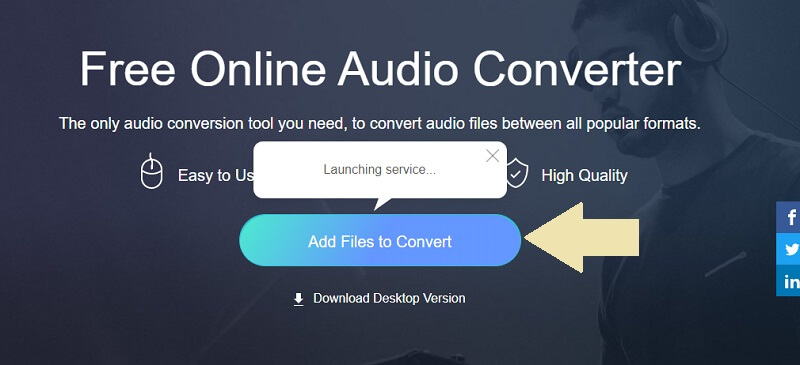
3. korak. Sada kliknite WAV format s izbornika i pritisnite Pretvoriti dugme. Ovaj put postavite putanju mape u koju želite spremiti pretvorenu datoteku i kliknite na Pretvoriti još jednom pritisnite gumb za početak procesa pretvorbe.
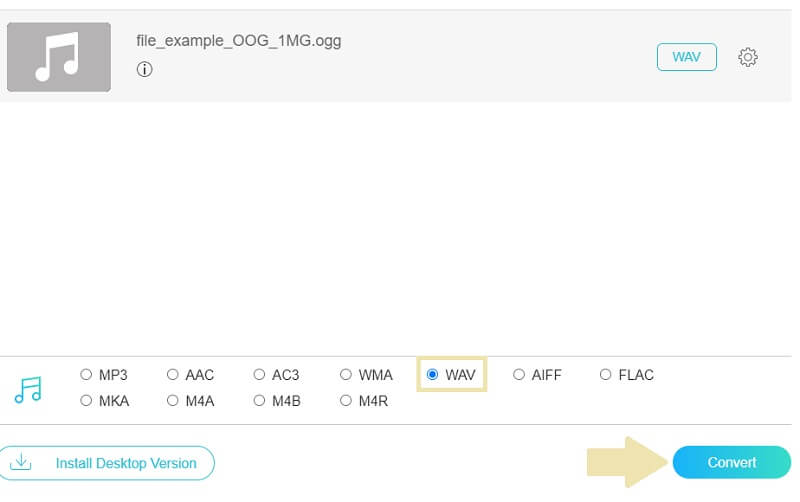
2. VSDC besplatni audio pretvarač
Još jedan besplatni audio pretvarač za OGG u WAV pretvorbu je VSDC besplatni audio pretvarač. Alat vam omogućuje pretvorbu audio datoteka u kompatibilne Windows i Mac media playere. Stoga, ako koristite Windows Media Player kao svoj glavni media player, svoje OGG datoteke možete pretvoriti u WMA. S druge strane, korisnici Mac računala mogu pretvoriti OGG datoteke u MP4, AAC, M4A dopuštajući im reprodukciju audio datoteka na QuickTime Player. Ako ste zainteresirani za korištenje ovog audio pretvarača, možete poduzeti sljedeće korake.
Korak 1. Preuzmite i instalirajte VSDC Free Audio Converter na svoj uređaj. Nakon toga pokrenite program.
Korak 2. Pritisnite Dodaj datoteke gumb pri dnu sučelja i učitajte OGG datoteku koju želite pretvoriti.
3. korak Odaberi Za WAV opciju s gornjeg izbornika i kliknite na Pretvori datoteke gumb i proces pretvorbe će započeti.
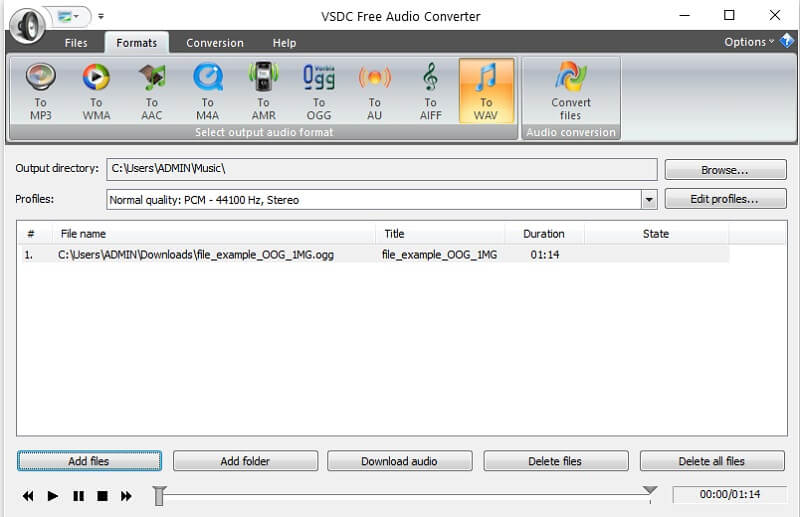
Dio 3. OGG vs. WAV
Što se tiče razlike između dva formata audio datoteka, napravili smo tablicu koja će vam pomoći da ih bolje usporedite. Saznajte koji format može biti koristan za vas pomoću donje ilustracije.
| OGG | WAV | |
| Opis | OGG je spremnik datoteka koji može sadržavati i audio i video. | WAV je format koji se koristi samo za audio streaming |
| Pros | 1. Ponudite kompresiju koja zahtijeva manje prostora za pohranu 2. Pogodno za audio i video tokove. | 1. Zvuk dobre kvalitete 2. Ne komprimira zvuk radi bolje kvalitete zvuka |
| Protiv | Ne podržavaju mnogi uređaji | Nekomprimirano i relativno je velikih dimenzija |
Dio 4. Česta pitanja o OGG -u za WAV
Je li moguće pretvoriti OGG u WAV u Pythonu?
Da. Uz pomoć FFmpega koji sadrži veliki paket biblioteka i programa za obradu audio i video zapisa.
Mogu li pretvoriti OGG u WAV na Linuxu?
Možete koristiti audio konvertere kompatibilne s Linuxom, poput FFmpeg. To je ako znate CMD jer FFmpeg radi interakcijom s programima putem naredbi ili sintakse.
Što media playeri podržavaju OGG datoteke?
Postoji nekoliko igrača koje možete koristiti za reprodukciju OGG audio datoteka, kao što su VLC Media Player i Windows Media Player.
Zaključak
Ukratko, četiri spomenuta alata mogu vam pomoći pri pretvorbi OGG u WAV s lakoćom. Što je još važnije, pristupačni su i jednostavni za upotrebu. To pojednostavljuje i olakšava rad omogućujući vam da dovršite više zadataka.
OGG i WAV


